Как проставить метрику соединению

В Windows 10, если у вас есть устройство с более чем одним сетевым адаптером (например, Ethernet и Wi-Fi), каждый интерфейс получает значение приоритета автоматически на основе его сетевой метрики, которая определяет основное соединение, которое ваше устройство будет использовать для отправки и получать сетевой трафик.
Хотя, по большей части, Windows 10 делает довольно хорошую работу, выбирая оптимальное соединение для доступа к сети, иногда вам может потребоваться настроить порядок сетевых адаптеров вручную. Например, если вы хотите использовать Wi-Fi через интерфейс Ethernet, когда оба адаптера подключены к сети.
Вы можете отключить те адаптеры, которые вы не используете, но это может быть не лучшее решение, поскольку они могут понадобиться вам в качестве резервных копий. Вместо этого более простым решением является настройка метрики интерфейса, чтобы указать, в каком порядке ваше устройство должно использовать каждый сетевой адаптер, который вы можете использовать с помощью панели управления и PowerShell.
В этом руководстве по Windows 10 мы проверим вас по шагам, чтобы изменить приоритеты сетевого адаптера, чтобы оставаться на связи, используя ваш предпочтительный адаптер при использовании нескольких интерфейсов.
Открываем сетевые подключения. В строку поиска или в меню “Выполнить” (выполнить вызывается клавишами Win+R) введите команду ncpa.cpl и нажмите клавишу Enter. Или вот так
Переименовываем соединение в соответствии с адресом, что бы в случае проблем быстро найти проблемное подключение.
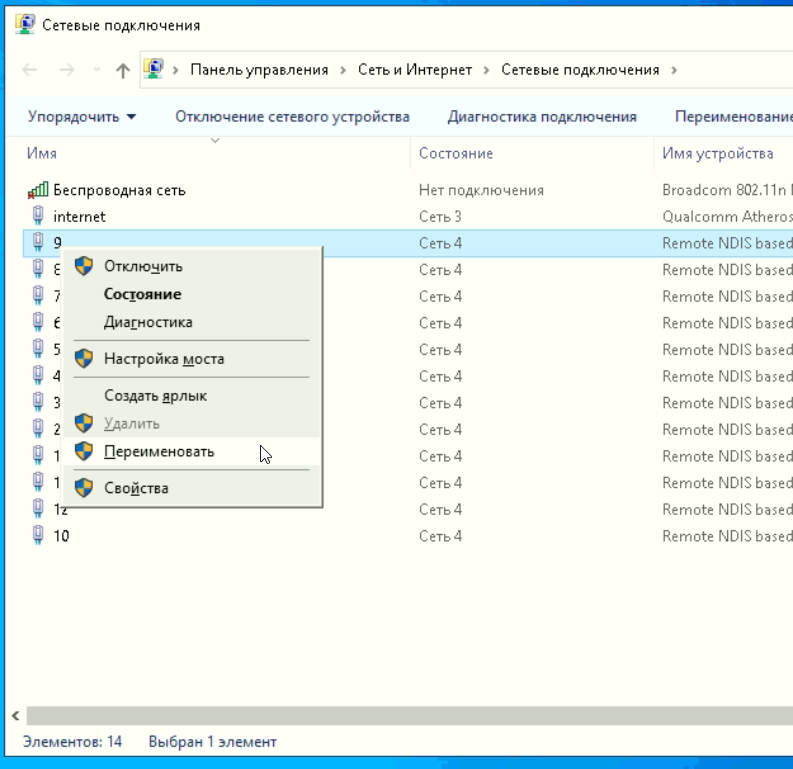
Открываем свойства соединения

Выбираем в списке "IP версии (TCP/IPv4)" и нажимаем "Свойства"

В открывшемся окне нажимаем "Дополнительно"
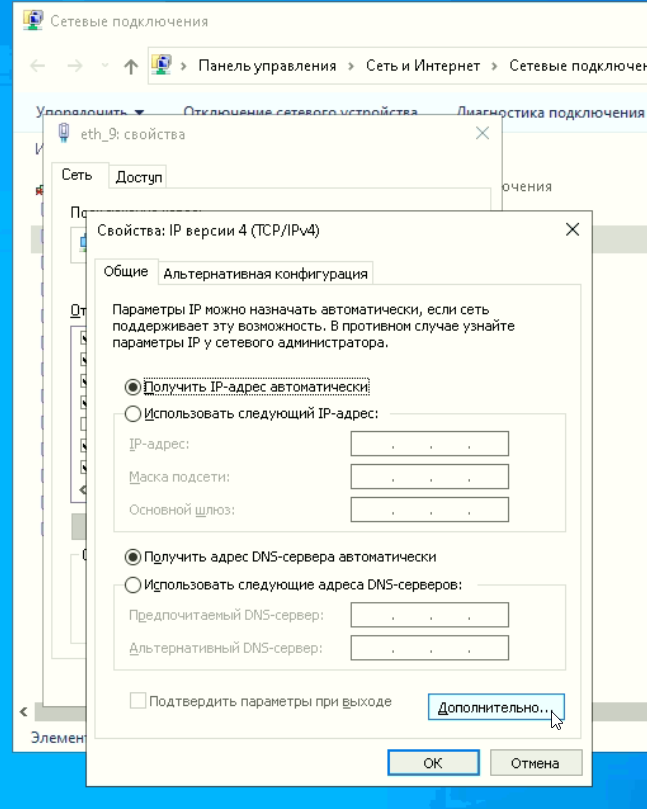
Убираете галочку "Автоматическое назначение метрики" и проставляем в поле ниже значение 5000.
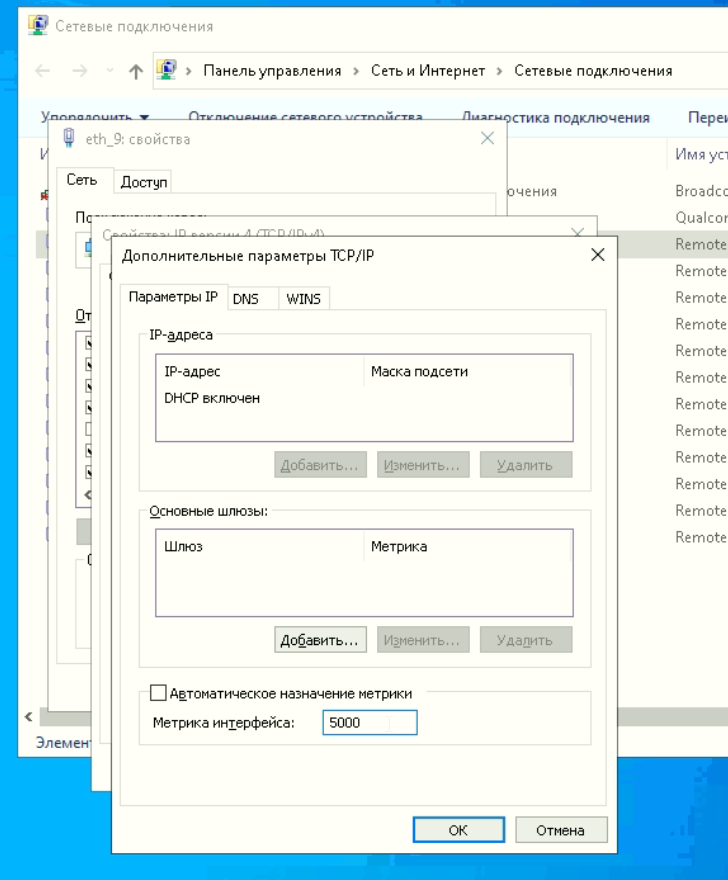
Собственно все, соединение готово к использованию и основной трафик сервера будет идти по каналу с проводным интрнетом, а это соединение не будет выбрано главным. Важно следить что бы метрики второстепенных соединений были выше чем у основного соединения. Основному проводному соединению проставляем метрику 1.